文章目录
前言
发现将博客发布到CSDN后,部分图片无法显示。如果大家介意的话,可以访问我的博客:https://cymabc.gitee.io/cymabc.gitee.io
Hexo简介
Hexo是一个基于 node.js的快速生成静态博客的开源框架,支持 Markdown和大多数 Octopress
插件,一个命令即可部署到 Github页面、 Giteee、 Heroku等,强大的APl,可无限扩,拥有
数百个主题和插件。
简单地讲,就是完全不懂的小白也能搭建出一个属于自己的个人博客网站。
你可以在自己的博客上写文章、做笔记、写日记,或者记录生活中的美好时刻,简而言之,这就是一个属于你自己的世界!
而且网上还有大量的Hexo主题模板,你可以根据自己的喜好进行更换,简直完美!
环境搭建
安装Node.js
从Node.js的官网选择相应的系统下载安装Node.js。
由于篇幅的限制,对于Node.js的安装,大家可以参考这篇博客。
Node.js的版本需要不低于10.13,建议使用Node.js 12.0及以上版本。
安装Git
从Git的官网选择相应的系统下载安装Git。
由于篇幅的限制,对于Git的安装,大家可以参考这篇博客。
安装Hexo
Hexo的安装
# 在cmd中输入如下命令
npm install -g hexo-cli
安装好后,可以输入hexo -v查看版本。

初始化Hexo
# 按个人习惯,在某个盘符建立存储博客的文件夹。
# 首先需要在cmd中切换到相应的文件夹中,然后再输入如下命令。(其中blog为存储博客的文件夹名)
hexo init blog
npm的安装
# 首先进入到存储博客的文件夹中。
cd blog
# 然后安装npm
npm install
至此,Hexo本地站点就已安装好了,接下来就可以让它在本地跑起来,看看它的庐山真面目了ヾ(≧▽≦*)o!

启动项目
# 在cmd中依次输入以下命令
# 生成静态文件
hexo g
# 启动服务
hexo server
访问网址:http://localhost:4000/,就能看到本地搭建的Hexo了( ̄︶ ̄)↗ 。

但我们的博客还只能在本地跑起来,别人是无法访问到的,所以接下来就是将项目部署到gitee上,让别人也可以访问我们的博客。
将博客部署到Gitee上
其实也可以部署到Github上,但相较于部署到Github,部署到Gitee博客的访问速度会更快些。
新建仓库
在Gitee上新建一个用来存放博客的仓库,此处需要特别注意路径的填写。
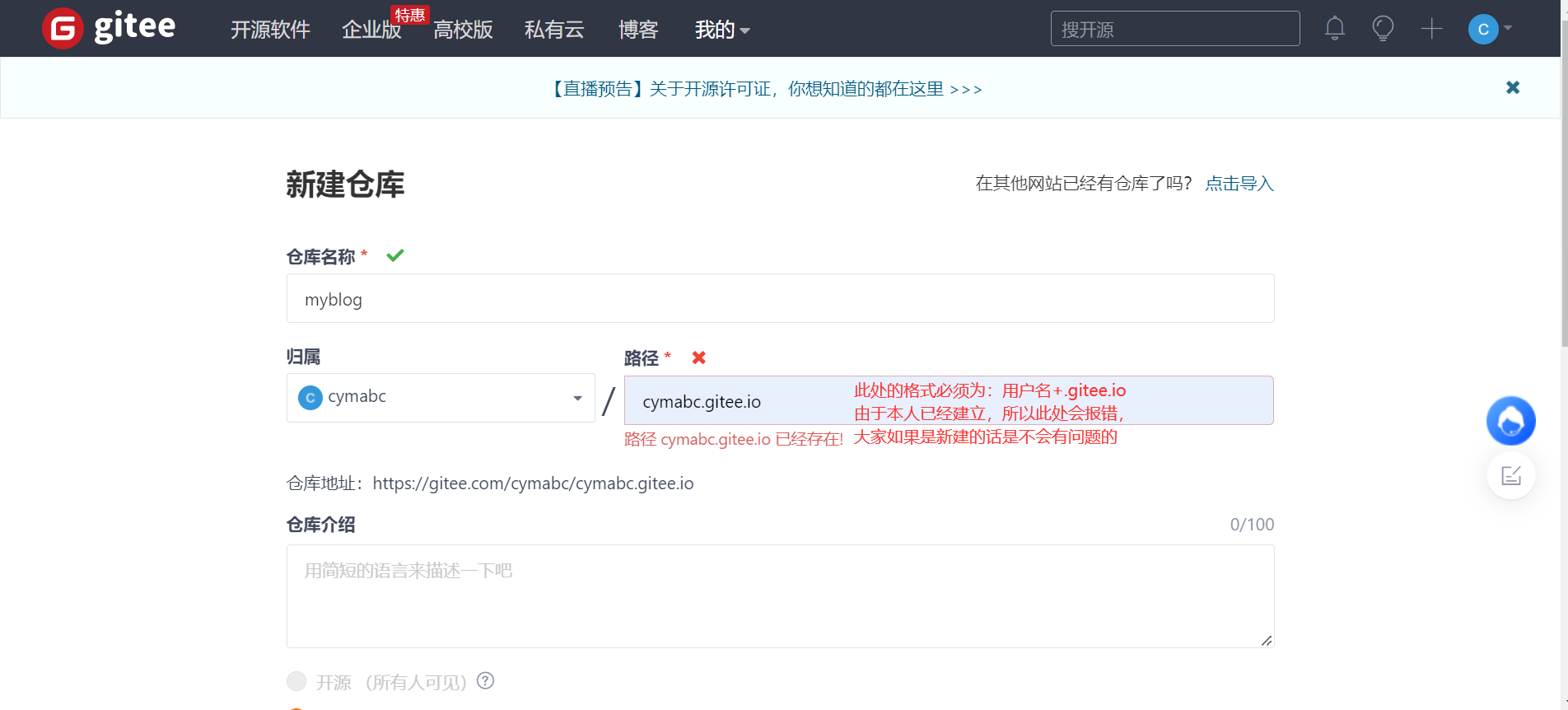
插件的安装
# 这里需要先安装deployer-git插件
npm install hexo-deployer-git --save
修改配置文件
在资源管理器中切换到存放博客的位置,用记事本打开_config.yml文件。

在该文件中的末尾处,按如下要求添加信息。
deploy:
type: git
repo: 你的仓库路径
branch: master
如下图所示:

同时还需要在该配置文件中按如下要求修改url和root信息:
url为博客地址;
root为博客地址的最后那一段

推送博客到Gitee上
到这里就可以使用如下命令,将博客推送到Gitee上了。
hexo d
推送中会要求输入Gitee的用户名和密码。
在推送完后,我们就可以在仓库中看到推送上来的文件了。

各个指令的含义:
hexo clean清除了你之前生成的东西,也可以不加。
hexo generate顾名思义,生成静态文章,可以用hexo g缩写
hexo deploy部署文章,可以用hexo d缩写
配置pages服务
目前我们站点还不能访问,还需要开启pages服务。

等审核通过后,启动项目我们就可以让别人访问了。
每次上传到新的文件到Gitee上时,我们都需要进入到pages页面,手动更新,这样页面才会生效。确实有点麻烦这样,后期我会再新开一篇文章介绍如何使用node脚本自动更新页面,省去百分之九十的操作步骤。
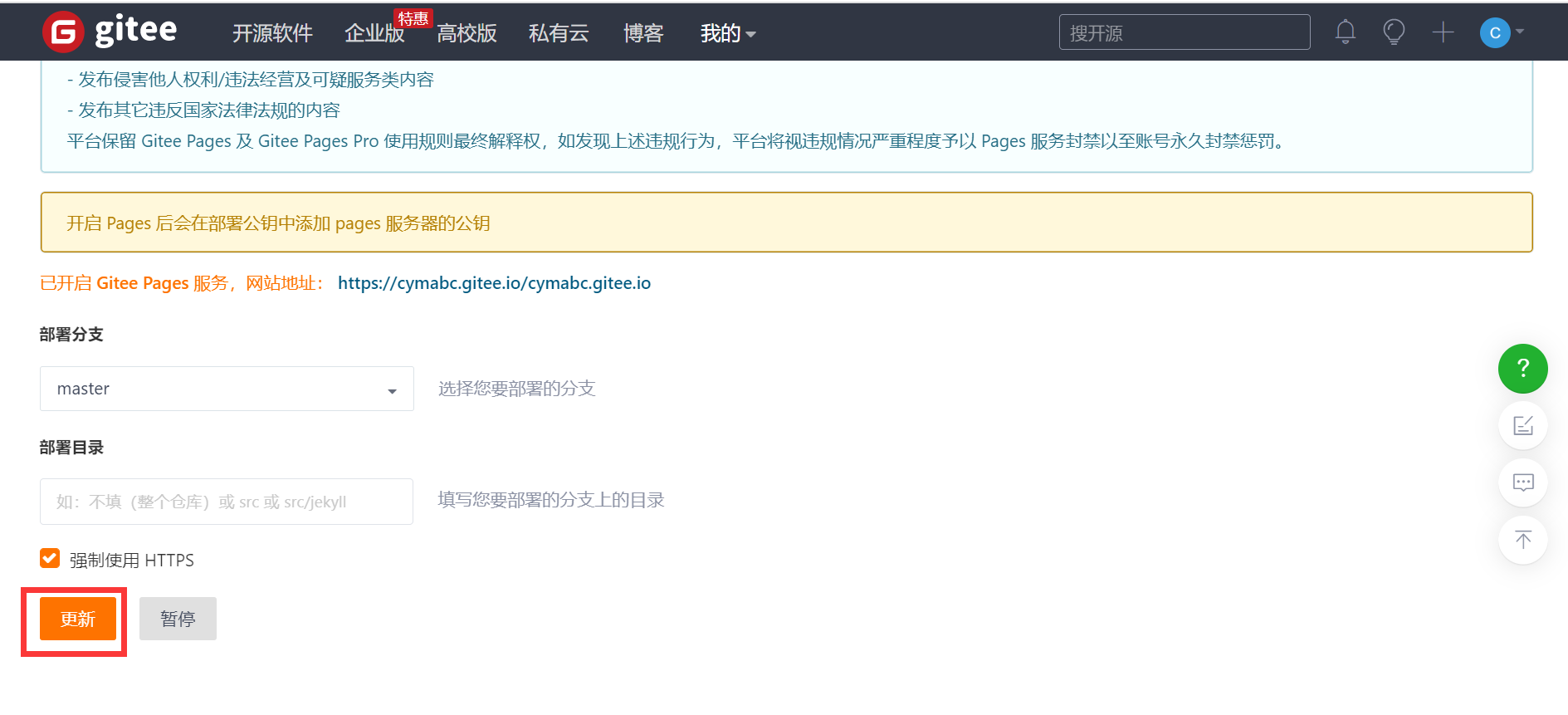
到此,一个属于自己最初的博客就搭建好了,接下来大家可以按照需求更换主题。
更换主题
初试的样式虽然功能俱全,但难免少了些更好看的样式,如果想要换个自己喜欢的样式的话,可以到hexo自带的主题官网上寻找:https://hexo.io/thems,或者到GitHub上搜索hexo主题。
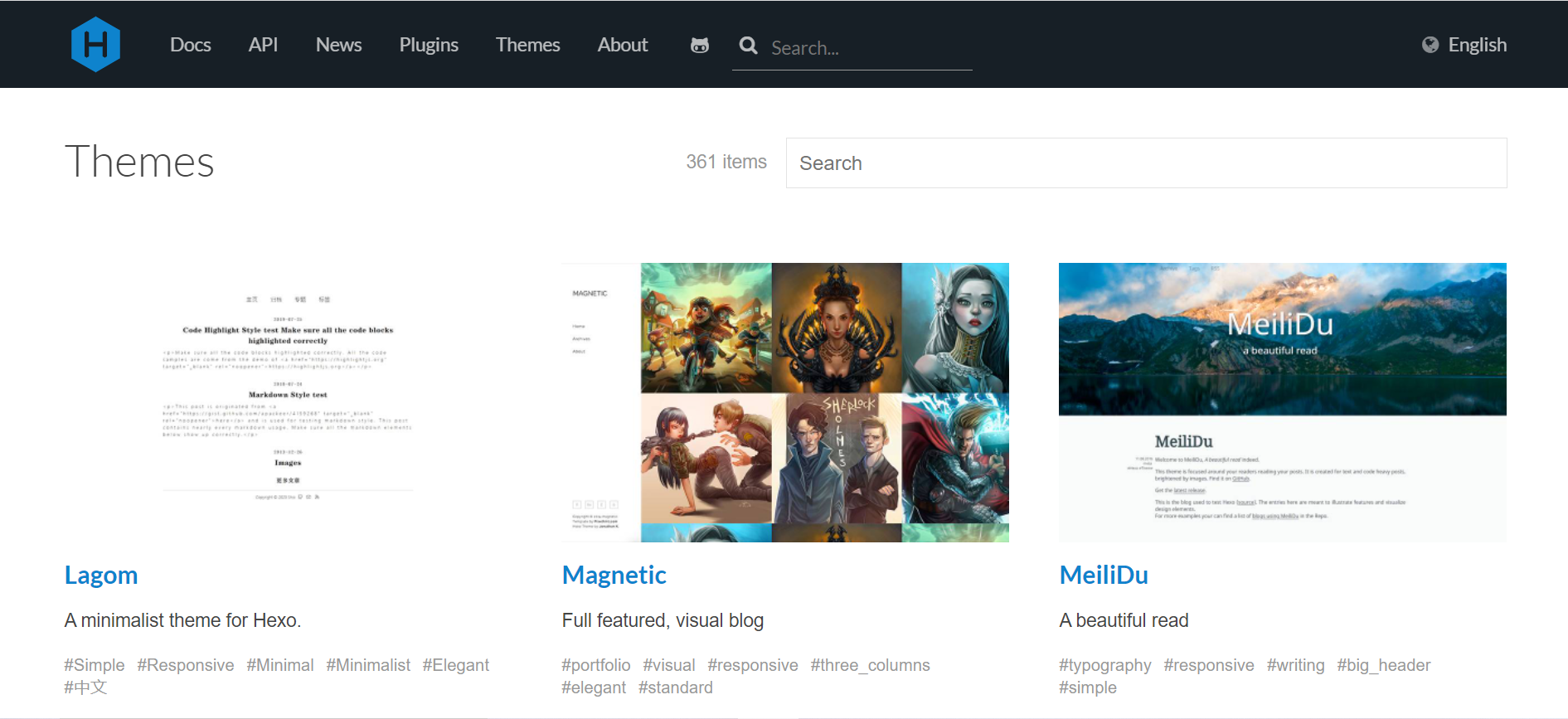
找到自己喜欢的主题后,按照该主题给的安装步骤,一步步执行下去即可。
一般步骤如下:
- 下载主题
- 将主题包放到themes文件夹下
- 在_config.yml文件中修改为自己喜欢的主题的名字,如下图。
- 使用
hexo server命令在本地启动项目

更新仓库
待本地调试完后,就可以使用如下命令更新到Gitee上了。
# 清理
hexo clean
# 构建静态文件
hexo g
# 上传到仓库
hexo d
最后大家别忘记去pages页面更新下。
到此,一个自己喜欢样式的博客就搭建完毕了。
写文章
在站点文件夹中打开cmd,输入如下命令:
hexo new "我的第一篇博客文章"

然后我们找到该文件,并用Typora打开直接编写文章。

在文章写完后,便可使用和之前一样的指令上传到Gitee上。
# 清理
hexo clean
# 构建静态文件
hexo g
# 上传到仓库
hexo d
新建页面
有时候,我们不满足于现有的页面,想要自己新建页面,那么可以使用如下指令:
hexo new page "about" # 其中about代表自己想要建立的新页面的名字
然后打开主题的配置文件_config.yml,在菜单属性menu中的添加如下(注意不是Hexo的配置文件)
将页面路径联接到页面上去
菜单自定义名称:/生成的页面名称
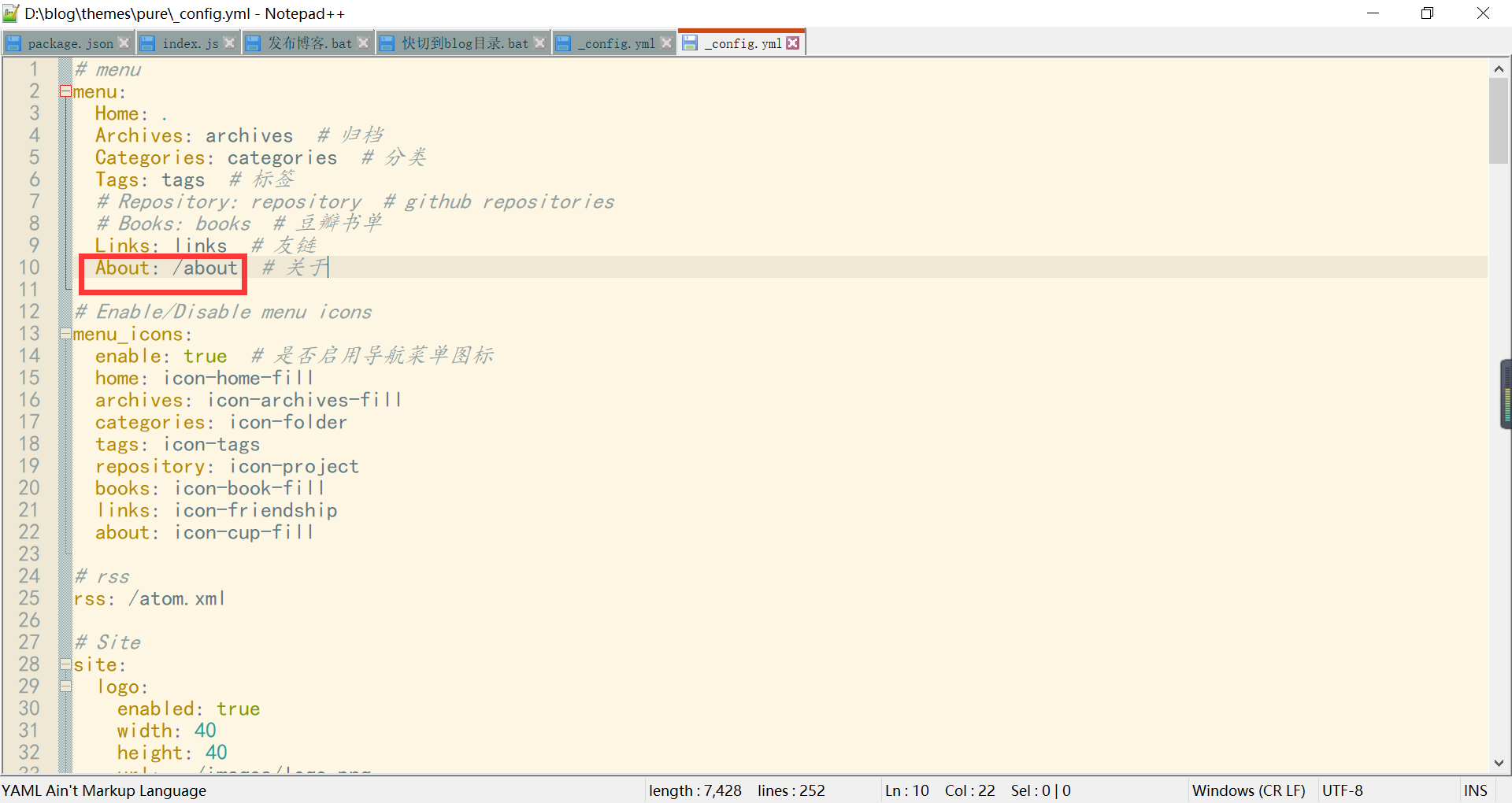
结尾
至此,一个属于自己的博客就算是搭建成功了,大家可以到博客上记录生活,分享知识。对于以上一些重复步骤,比如将更新上传至Gitee的命令等,我也会在后面的文章中介绍如何进行优化,欢迎大家的关注。
( •̀ ω •́ )✧






















 1411
1411











 被折叠的 条评论
为什么被折叠?
被折叠的 条评论
为什么被折叠?








